YouTube kids là ứng dụng YouTube được thiết kế dành riêng cho trẻ nhỏ từ 4-12 tuổi với các video thân thiện với các chủ đề gia đình, âm nhạc, hoạt hình phù hợp với lứa tuổi. Là cha mẹ của bé, bạn cần nắm được cách tải và cài đặt YouTube kids trên điện thoại, máy tính, tivi để dễ dàng kiểm soát nội dung và giữ an toàn cho bé khi xem video trực tuyến trên mạng.
YouTube là nền tảng chia sẻ video trực tuyến lớn, được nhiều người sử dụng nhất hiện nay. Tuy nhiên, có một số nội dung trên YouTube (game, bạo lực,...) không phù hợp với đối tượng người xem dưới 18 tuổi, đây cũng là lý do mà YouTube phát triển YouTube Kids, ứng dụng video dành riêng cho đối tượng trẻ nhỏ.
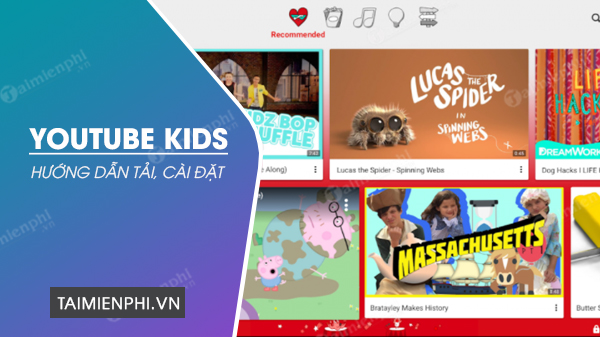
Cách tải YouTube Kids, hướng dẫn cách cài đặt YouTube Kids trên tivi, điện thoại, máy tính.
Là cha mẹ của trẻ em, bạn có thể dễ dàng tải và cài đặt YouTube Kids về máy và kiểm soát, hướng bé đến những nội dung tích cực, phù hợp với lứa tuổi trên internet. Nếu chưa bắt đầu từ đâu, bạn có thể tham khảo bài viết dưới đây của chúng tôi và bắt tay vào hiện thực hóa ý định của mình.
I. Cách tải và cài đặt YouTube Kids
Về cơ bản, YouTube Kids được thiết kế dưới dạng ứng dụng, phù hợp với các thiết bị điện thoại thông minh, máy tính bảng chạy hệ điều hành Android, IOS và không khả dụng trên PC.
1. Cách tải và cài đặt ứng dụng YouTube Kids trên điện thoại
Bước 1: Tải ứng dụng trên điện thoại bằng cách click vào các link tải YouTube Kids tương ứng cho thiết bị của mình:
- Tải YouTube Kids cho Android
- Tải YouTube Kids cho iPhone
Bước 2: Ấn "cài đặt" để bắt đầu quá trình cài đặt YouTube Kids về điện thoại
Bước 3: Sau khi quá trình cài đặt kết thúc, bạn ấn "mở" để trải nghiệm các tính năng mà ứng dụng này mang lại.
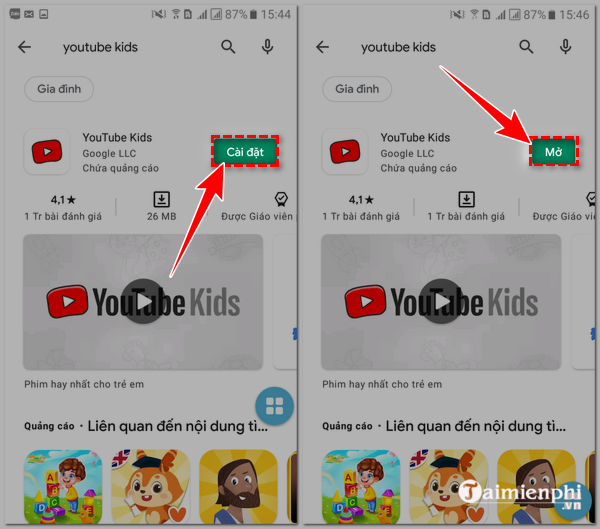
2. Cách tải, cài đặt YouTube Kids trên tivi
Bước 1: Trên Tivi Android, bạn vào kho ứng dụng "Google Play"

Bước 2: Tìm kiếm từ khóa "YouTube Kids" trên thanh ứng dụng rồi bấm "tải về" rồi chờ Tivi hoàn tất cài đặt.

Bước 3: Hoàn tất cài đặt, YouTube Kids sẽ xuất hiện trong mục ứng dụng của Tivi. Và bạn có thể mở ứng dụng YouTube Kids để đăng ký, cài đặt tài khoản trải nghiệm các chương trình mà YouTube đề xuất cho lứa tuổi của con em mình.

3. Cách tải YouTube Kid trên máy tính
Trong trường hợp muốn tải YouTube Kids cho máy tính chạy hệ điều hành Window, Mac PC, Laptop, bạn cần cài tải, cài đặt ứng dụng qua các trình giả lập cho Android phổ biến như BlueStacks, NoxPlayer, MEmu,... Các bước thao tác tải, cài đặt YouTube Kids sau đó sẽ tương tự như cài đặt YouTube Kids trên điện thoại.




II. Cách thiết lập tài khoản YouTube Kids
Vì cách sử dụng YouTube Kids trên máy tính, tivi và điện thoại khá giống nhau nên Taimienphi.vn sẽ hướng dẫn các bậc phụ huynh cách cài đặt, thiết lập tài khoản YouTube Kids trên điện thoại. Các bạn làm tương tự nếu muốn sử dụng YouTube Kids trên các thiết bị còn lại.
Bước 1: Tại giao diện chào mừng của YouTube Kids, bạn ấn chọn mũi tên bên phải để chuyển sang giao diện kế tiếp. Tiếp theo, bạn ấn chọn "tôi là cha/mẹ"


Bước 2: Nhập năm sinh của cá nhân bạn và ấn "xác nhận" tuổi của cha mẹ để tiếp tục.

Bước 3: Ấn vào mũi tên bên phải để chuyển sang giao diện đăng nhập tài khoản YouTube của cha mẹ. Tại đây, bạn có thể lựa chọn tài khoản email đang sử dụng trên thiết bị rồi ấn "đăng nhập" để chuyển sang bước tiếp theo.

Bước 4: Bạn ấn nhập mật khẩu cá nhân rồi ấn "xác nhận" để đăng nhập vào tài khoản của mình.

Bước 5: Tại giao diện thiết lập tài khoản YouTube Kids cho bé, bạn lựa chọn tên của bé, tuổi, tháng sinh rồi ấn chọn "tiếp"

Bước 6: Lựa chọn tùy chọn cài đặt nội dung đề xuất cho bé hoặc lựa chọn "phê duyệt nội dung" theo ý định của cá nhân.
Bước 7: Màn hình hiển thị thông tin đề xuất về nội dung YouTube Kids mà bạn đã lựa chọn. Để tiếp tục, bạn ấn "chọn".

Bước 8: Màn hình hiển thị quá trình tạo hồ sơ YouTube Kids cho bé hoàn tất. Giao diện trang chủ của YouTube Kids sẽ hiển thị các chương trình phù hợp với chủ đề nội dung mà bạn đã cài đặt.


Trên đây là chi tiết cách tải và cài đặt YouTube Kids trên điện thoại cũng như một số mẹo thiết lập tài khoản YouTube Kids cơ bản. Hy vọng những thông tin trong bài viết này hữu ích với bạn, giúp bạn tìm được cách bảo vệ, kiểm soát và định hướng các nội dung phù hợp cho bé trên internet.
https://thuthuat.taimienphi.vn/cach-tai-va-cai-dat-youtube-kids-65447n.aspx
Ngoài thủ thuật cài đặt YouTube Kids, thiết lập tài khoản YouTube Kids cho trẻ em ở trên, để ngăn ngừa các bé xem, tiếp cận các nội dung độc hại trên YouTube, bạn cũng cần nắm được các Cách chặn video 18 trên Youtube, chặn các video không cho trẻ xem. Các bạn vui lòng click vào link bài viết để tìm hiểu thêm.